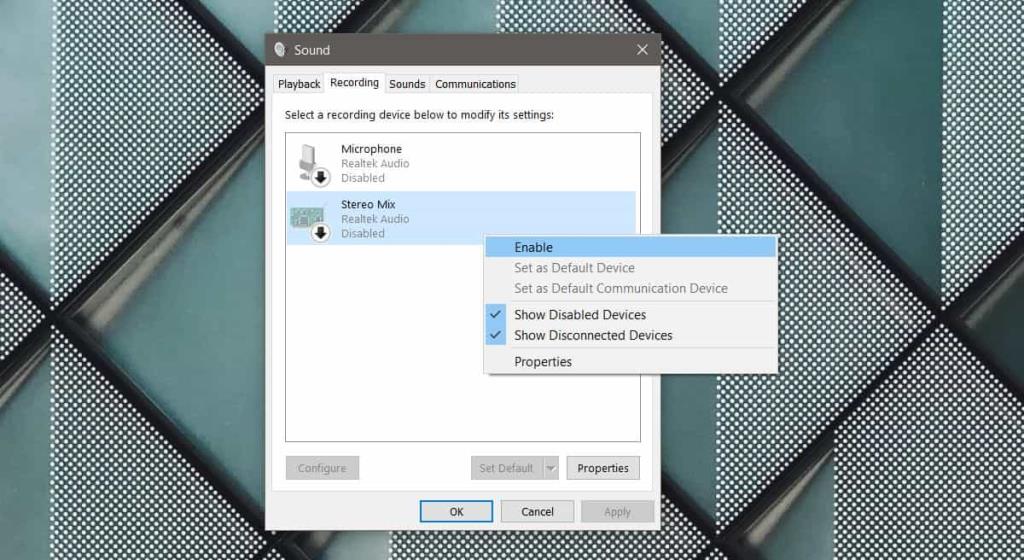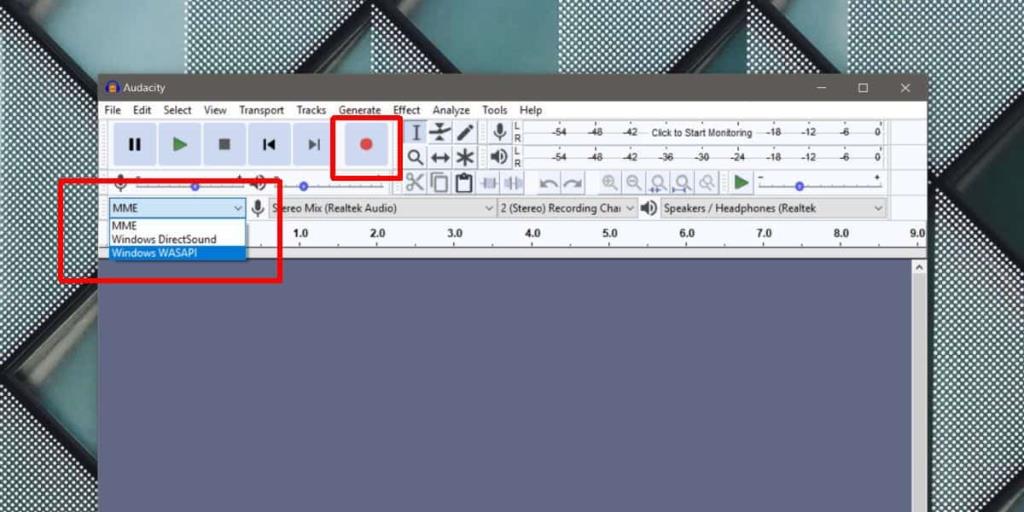Các ứng dụng nhắn tin cho phép bạn thực hiện cuộc gọi âm thanh và video đã trở nên đặc biệt phổ biến nhưng không nhiều trong số chúng có tính năng ghi âm cuộc gọi. Skype là ngoại lệ nhưng tính năng ghi âm cuộc gọi của nó khá mới. Nếu bạn đang sử dụng phiên bản Skype cũ hơn hoặc đang sử dụng ứng dụng gọi điện video / âm thanh khác, bạn cần một cách phổ biến để ghi âm cuộc gọi và Audacity phù hợp với hóa đơn. Nó miễn phí, mã nguồn mở và dễ sử dụng. Đây là cách bạn có thể ghi âm cuộc gọi với Audacity.
Tuyên bố từ chối trách nhiệm: Ở một số quốc gia, việc ghi âm người khác mà không có sự cho phép của họ có thể là bất hợp pháp. Đảm bảo rằng bạn đã làm quen với luật pháp ở quốc gia / tiểu bang / tỉnh của mình trước khi bắt đầu ghi âm cuộc gọi.
Ghi âm cuộc gọi với Audacity
Trên Windows 10, nhấp chuột phải vào biểu tượng loa trong khay hệ thống và chọn Âm thanh từ menu ngữ cảnh. Trong cửa sổ Âm thanh mở ra, hãy chuyển đến tab 'Ghi âm' và bật Kết hợp âm thanh nổi.
Nếu bạn không thấy Bản trộn âm thanh nổi, hãy nhấp chuột phải vào vùng trống trong tab Ghi và chọn 'Hiển thị thiết bị đã tắt'. Sau khi bạn đã bật tính năng này, hãy kiểm tra kỹ để đảm bảo micrô và loa của bạn đang hoạt động.
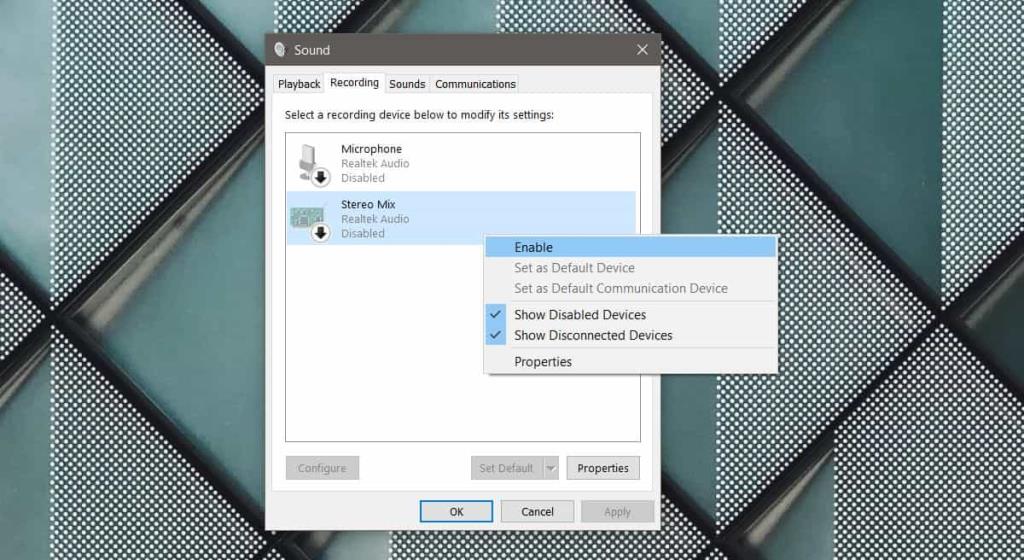
Nếu bạn không thấy Kết hợp âm thanh nổi trong cửa sổ Âm thanh, mặc dù đã bật 'Hiển thị thiết bị đã tắt', rất có thể bạn đang thiếu trình điều khiển âm thanh. Tìm kiếm các trình điều khiển RealTek được sử dụng với hệ thống của bạn và cài đặt chúng. Khi chúng đã được cài đặt, tùy chọn Stereo Mix sẽ hiển thị.
Audacity
Mở Audacity và mở menu thả xuống dưới micrô (xem ảnh chụp màn hình). Chọn Windows WASAPI. Đảm bảo rằng loa và micrô của bạn được chọn trong menu thả xuống micrô và loa. Khi bạn đã hoàn thành điều đó, bạn đã sẵn sàng ghi âm. Nhấp vào nút ghi được chỉ ra trong ảnh chụp màn hình bên dưới.
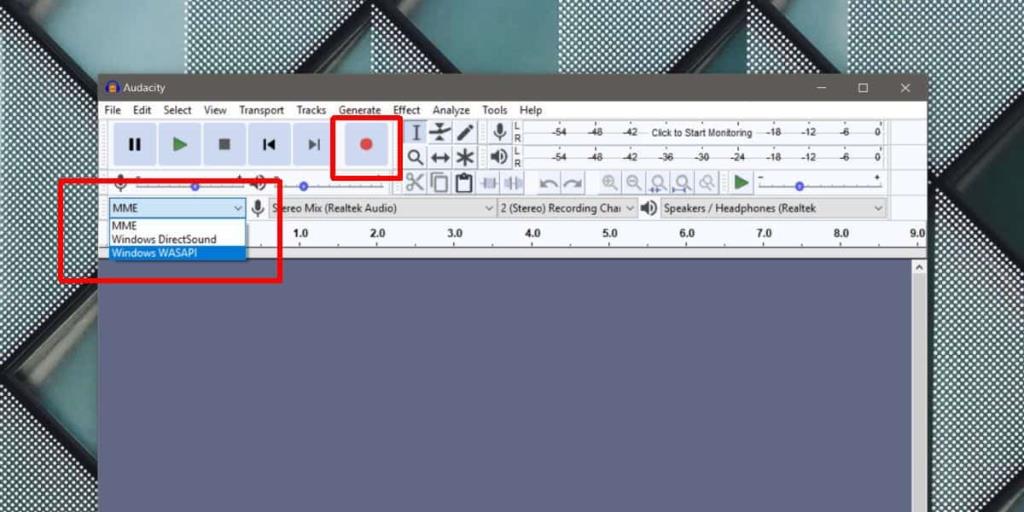
Mở ứng dụng gọi điện video / thoại mà bạn chọn và bắt đầu cuộc gọi. Mọi thứ từ 'đổ chuông' đến bất kỳ tin nhắn tự động nào mà bạn có thể nghe thấy, sẽ được ghi lại. Bản ghi âm sẽ bao gồm mọi thứ bạn nói, cũng như mọi thứ mà người nhận cuộc gọi nói. Video, nếu có, sẽ không được đưa vào vì Audacity là một ứng dụng chỉ âm thanh.
Khi cuộc gọi kết thúc, hãy quay lại Audacity và dừng ghi âm.
Lưu ghi âm
Audacity có thể xuất bản ghi âm ở định dạng MP3 gần như phổ biến. Bạn sẽ khó tìm thấy một thiết bị không hỗ trợ nó.
Để xuất cuộc gọi, đi tới Tệp> Xuất và chọn Xuất dưới dạng MP3. Bạn sẽ nhận thấy rằng ứng dụng cũng có thể xuất sang các định dạng WAV và OGG. Nếu một trong hai định dạng đó phù hợp với bạn hơn, hãy sử dụng chúng thay vì MP3.